Знакомство с системой HubEx
Система HubEx предназначена для автоматизации подачи и обработки заявок, управления и контроля за мобильными сотрудниками, управления сервисом оборудования. В HubEx представлен очень гибкий функционал, который легко можно настроить под специфику вашего бизнеса.
Обзор на функциональные возможности HubEx представлен в видеоролике HubEx: Обзор. Контроль мобильных специалистов и управление процессами онлайн. В нем мы рассказываем о компонентах системы, основных сущностях, аналитике, мобильных приложениях и защите данных.
Работа в HubEx складывается из двух частей:
- работа на стороне пользовательских приложений (web-версии и мобильных приложений): заполнение справочников, создание заявок, аналитика и т.д.;
- работа в консоли администрирования: настройки доступа, работы с заявками, пользовательского интерфейса и т.д..
В этой статье мы рассмотрим стартовые шаги для работы с HubEx. Подробные статьи по функционалу и администрированию системы вы найдете в следующих разделах нашего руководства.
Для того, чтобы перейти к созданию Заявок, необходимо заполнить основные справочники системы:
- Компании, которые вы обслуживаете;
- Обслуживаемые объекты и оборудование;
- Заказчиков, которые подают заявки;
- Исполнителей, которые выполняют заявки.
После внесения основных данных можно переходить к созданию Заявок в мобильном и web-приложении.
Мобильное приложение HubEx исполнитель вы можете скачать для Android или для iOS.
Мобильное приложение HubEx заказчик вы можете скачать также для Android или для iOS.
Создание Компании
Компании – это юридические или физические лица, которые выступают заказчиками и (или) подрядчиками. Также в справочник Компании вносятся данные по организации, от лица которой ведется учет в системе (наша компания).
Компании позволяют:
- создавать пользователей, которые смогут работать в системе, в привязке к конкретным компаниям: сотрудники компании-заказчика, наши исполнители (например, сервисные инженеры) и офисные работники;
- вести учет Заявок и получать аналитику и отчетность в разрезе компаний-заказчиков;
- вести учет Заявок по Объектам компаний.
С помощью Компаний и настройки Ролей в системе можно разграничить доступ пользователей. Например, заказчики, создавая Заявки, будут видеть только Объекты принадлежащие к их Компании. Подробнее читайте в статьях: Создание компаний, Настройка ролей.
Перед началом работы на вкладке Компании вы увидите одну уже созданную компанию - вашу.
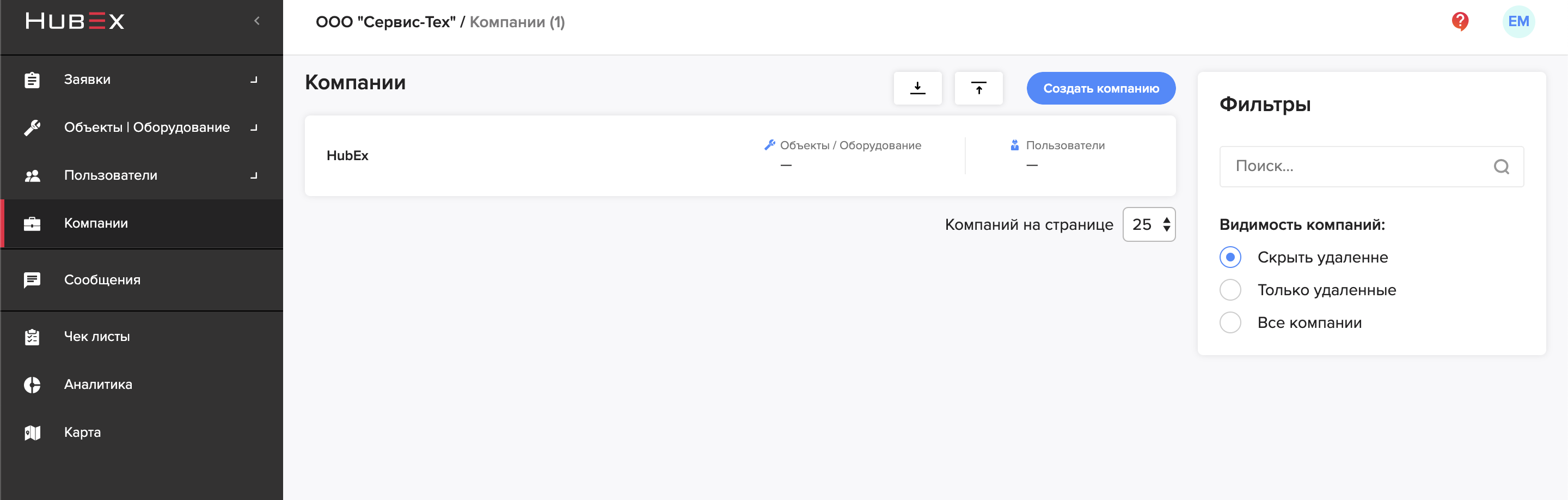
Если ваша компания обслуживает несколько организаций, добавляйте каждую из них в справочник по кнопке Создать компанию. Подробная инструкция по заполнению реквизитов Компании находится в статье Создание обслуживаемых компаний.
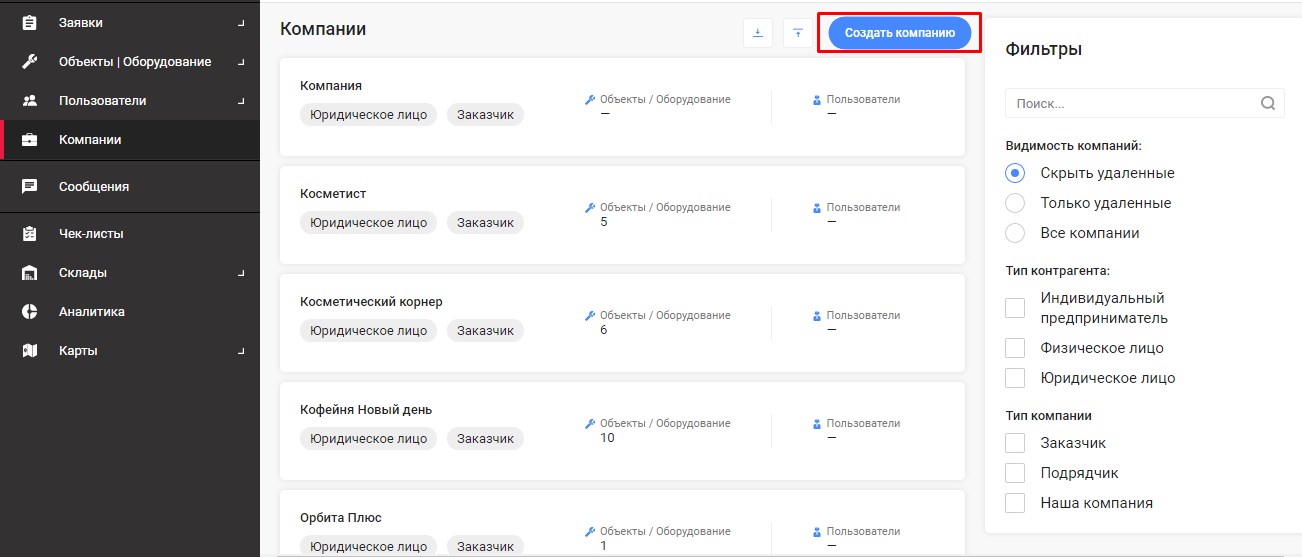
Создание обслуживаемого оборудования
Объект (оборудование) - элемент инфраструктуры, на который направлено предоставление услуг (видов работ). Аналогом объекта в ITSM-системах является конфигурационная единица. Объекты (оборудование) привязываются к конкретным компаниям-заказчикам и необходимы для ведения учета Заявок, для привязки выполненных работ.
Например, объектами могут быть: офис, здание, АЗС, магазин, или другой элемент инфраструктуры. Оборудованием может быть: кондиционер, кофемашина, двигатель, топливный насос, медицинский аппарат и т.п.
Если детальный учет по различным объектам или оборудованию заказчика не требуется, можно завести один обслуживаемый Объект для каждого и он автоматически будет подставляться в Заявку при выборе заказчика.
Внести необходимое оборудование можно на вкладке бокового меню Объекты|Оборудование по кнопке Создать объект.
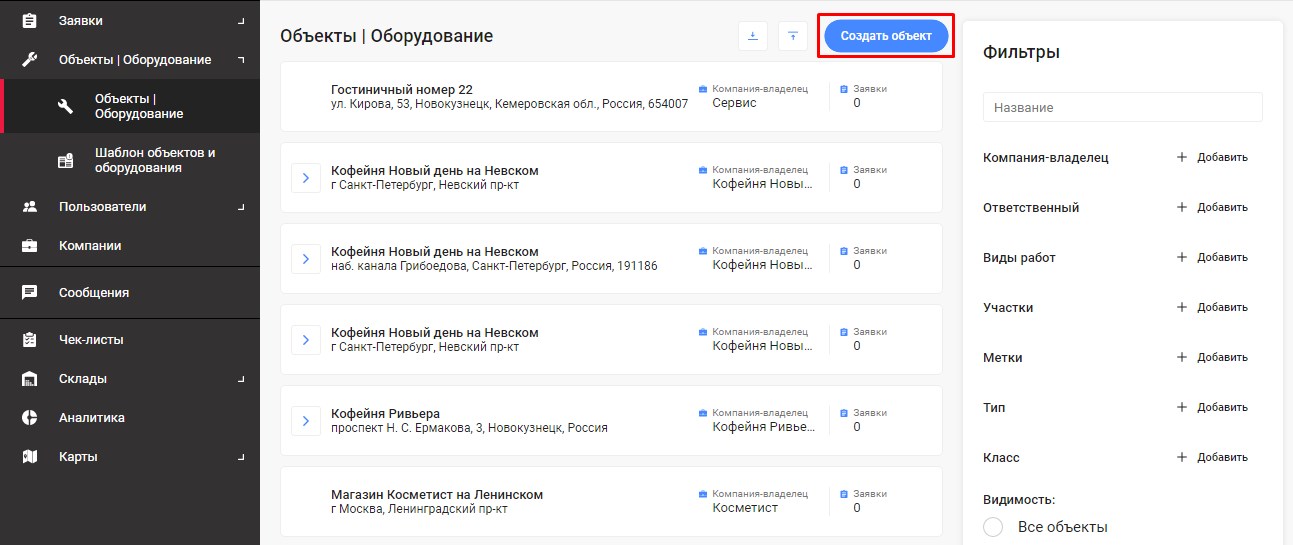
Подробнее читайте в статье: Создание обслуживаемого оборудования. Для оперативности ввода данных можно использовать функцию импорта.
Нажмите на строку, чтобы открыть и посмотреть видеоролик Как создавать объекты обслуживания в HubEx: способы создания объектов, маркировка, паспорт объекта.
Создание Сотрудников и Заказчиков
В системе HubEx существует два типа пользователей: Сотрудники и Заказчики.
Сотрудники – пользователи, которые могут создавать и выполнять Заявки. Сотрудники являются лицензируемыми пользователями системы. Для Сотрудников доступно web- и мобильное приложение исполнителя. Сотрудником может являться диспетчер вашей организации, который создает заявки в web-приложении, руководитель вашей организации, сервисный специалист (исполнитель), который работает по Заявкам.
Заказчик - пользователь, который может создавать Заявки в мобильном приложении заказчика. Заказчик привязывается к компании-заказчику.
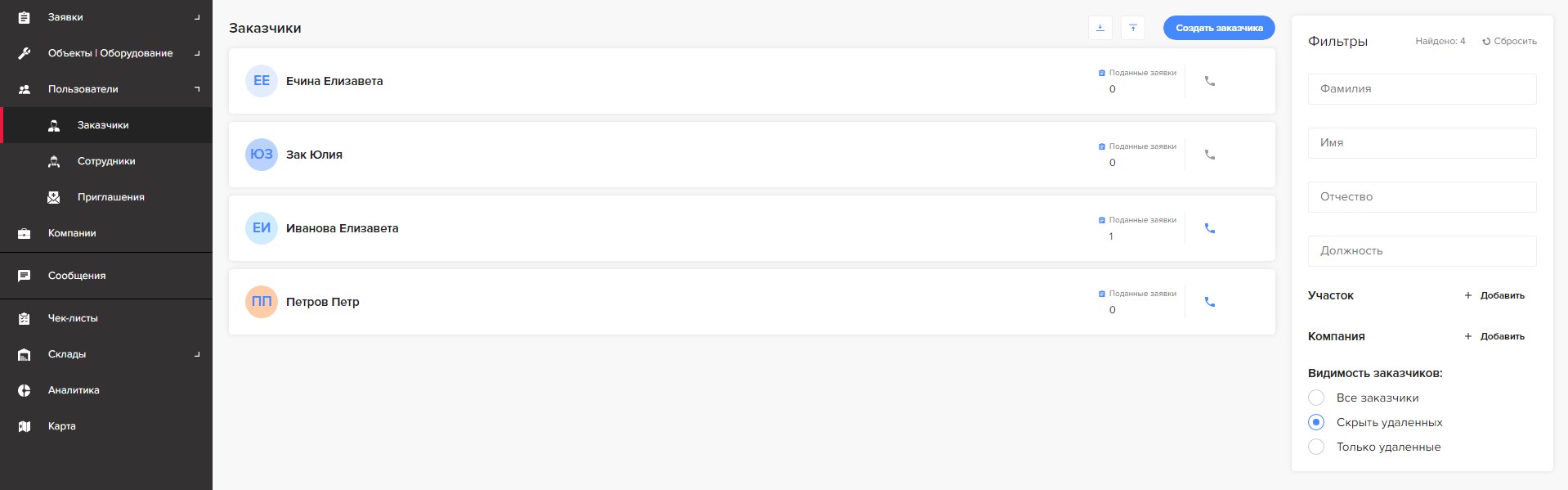
Подробнее читайте в статьях: Создание заказчика и Создание пользователя вашей системы.
Создание Заявок
Все варианты создания Заявок представлены в обучающем видеоролике Способы подачи заявки в HubEx.
Нажмите на строку, чтобы открыть и посмотреть дополнительный видеоролик Создание заявки в HubEx: расшифровка и заполнение всех полей на форме заявки.
В системе HubEx предусмотрено два способа подачи Заявки: вручную и в полуавтоматическом режиме. Рассмотрим подробнее:
- Вручную Заявку можно создать с помощью web- или мобильного приложения. Web-приложение для
подачи Заявки используется диспетчерами, руководителями, начальниками подразделений и т.д., мобильные приложения –
заказчиками и исполнителями.
Создать новую Заявку можно на вкладке Заявки бокового меню по кнопке Создать заявку. На форме Заявки обязательно указываются: объект, по которому будет создана заявка, адрес, описание и др.
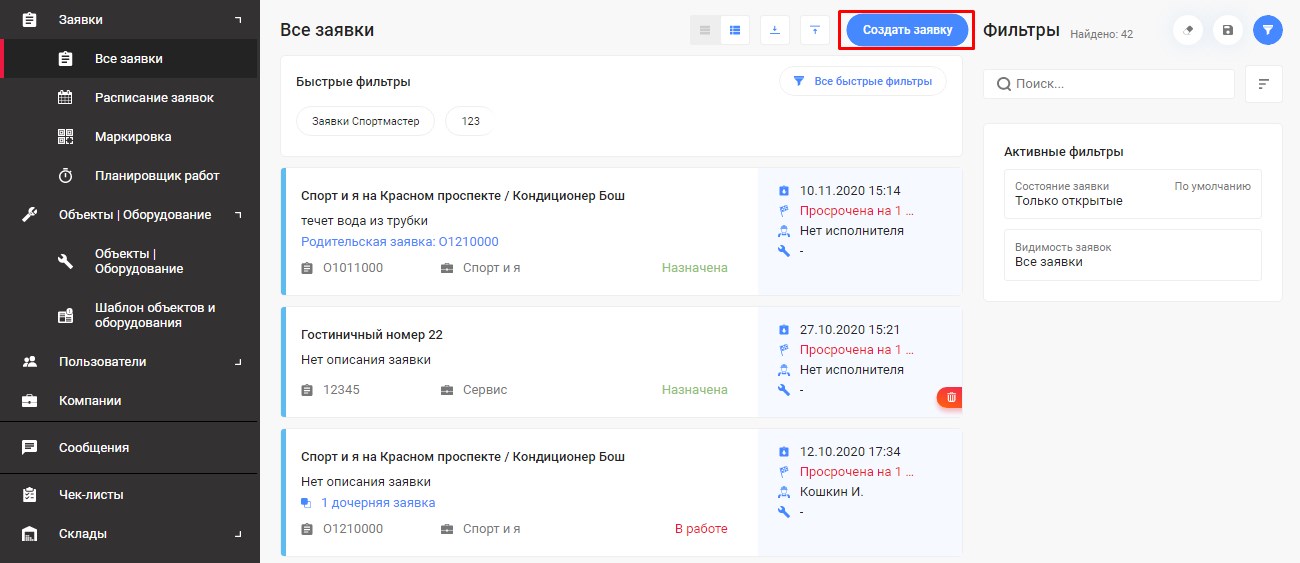
Для подачи Заявки через мобильное приложение необходимо нажать на кнопку в правом нижнем углу, выбрать из списка необходимый Объект и заполнить поля Заявки. Подробнее читайте в статье Создание заявки.
Нажмите на строку, чтобы открыть и посмотреть видеоролик Мобильное приложение инженера. Как работать сервисному специалисту на телефоне?.
Нажмите на строку, чтобы открыть и посмотреть видеоролик Мобильное приложение заказчика. Как заказчику создавать и отслеживать заявки?.
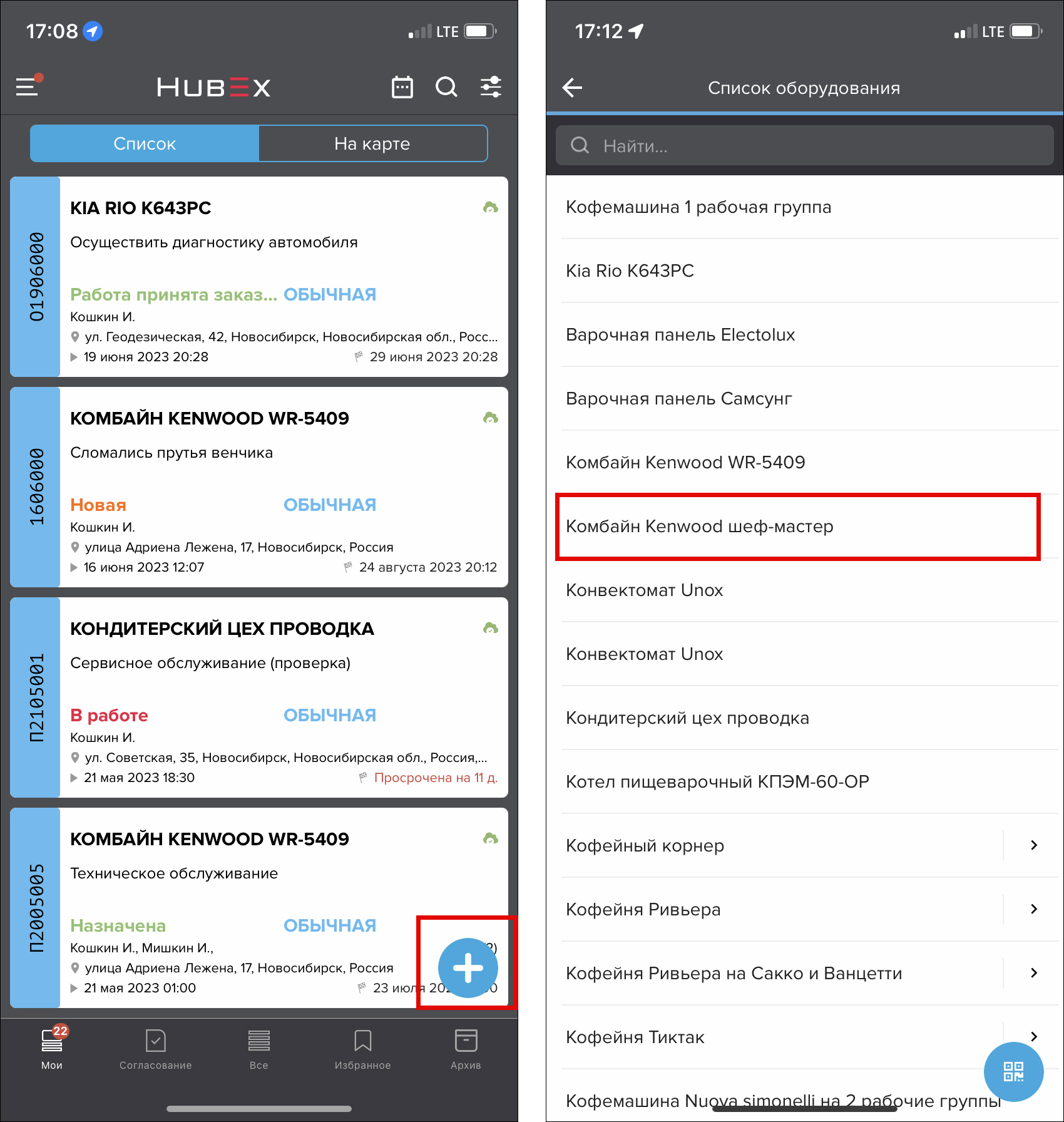
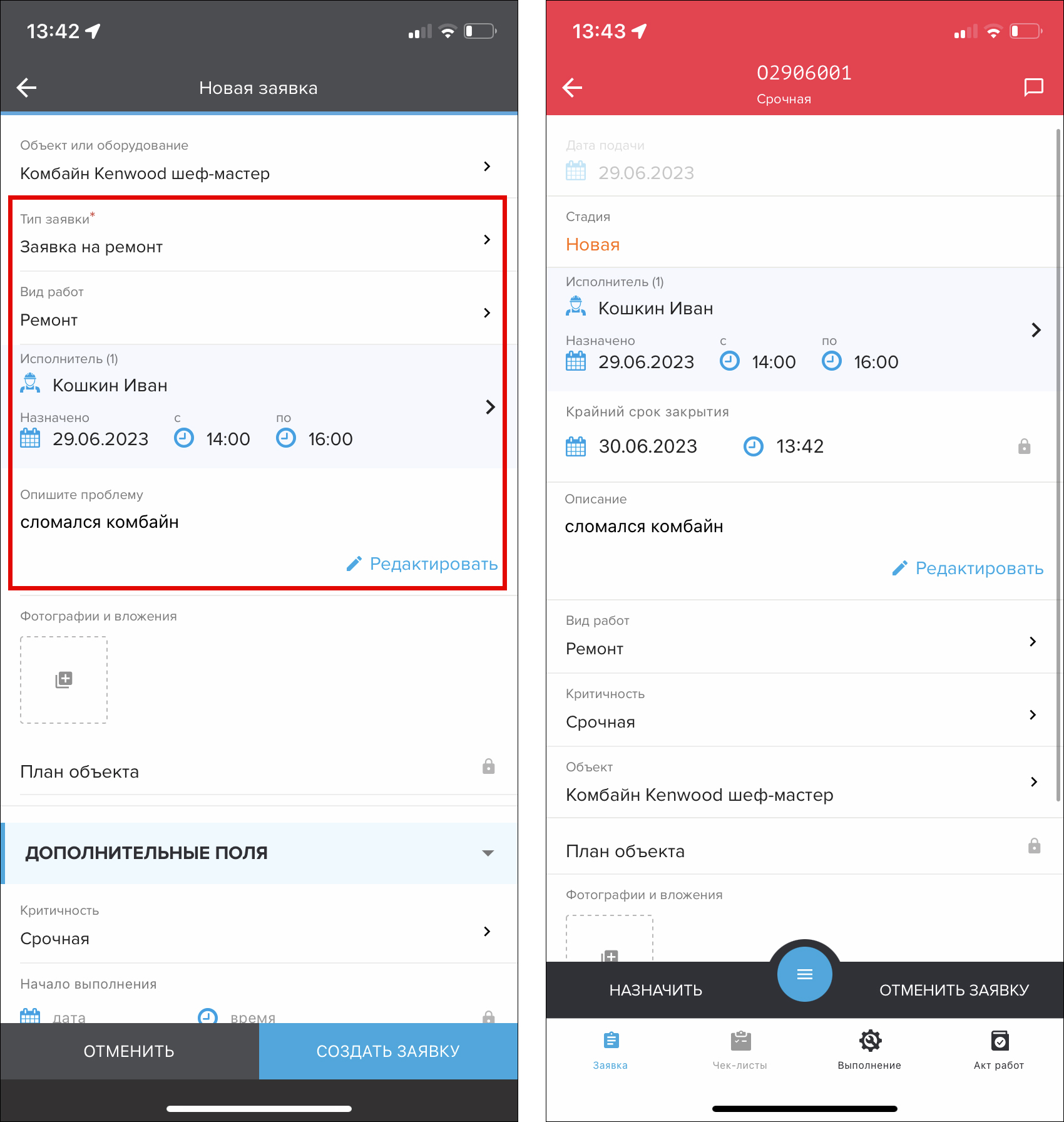
- Полуавтоматический режим подразумевает сканирования QR-кода оборудования через мобильное приложение исполнителя
или заказчика. Подробнее читайте в статье: QR-код в HubEx: основные понятия.
Нажмите на строку, чтобы открыть и посмотреть видеоролик Подача заявки по QR-коду.
Также Заявки можно загрузить в систему с помощью импорта: вы подготавливаете специальный шаблон в формате Excel и с его помощью можете загрузить до 1000 Заявок за раз. Подробнее читайте в статье: Импорт.